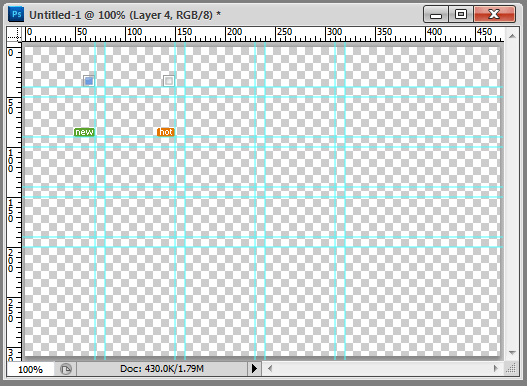Boîte à outils Linr PS (outil d'aide aux développeurs Photoshop)
Boîte à outils Linr PS (outil auxiliaire du développeur Photoshop)
Carte en un clic : affichez rapidement la sélection au format utilisé par le Web si le calque actuel est verrouillé, uniquement la sélection actuelle du calque actuel ; sera affiché ; Obtenez rapidement des informations : obtenez rapidement la taille de la sélection d'image (s'il n'y a pas de sélection, obtenez la taille complète de l'image
obtenez rapidement les paramètres de couleur de premier plan, de couleur d'arrière-plan et de bordure) ; ;
générer du CSS : obtenir lorsque le calque actuel est un style de texte de calque de texte et générer du CSS ; et convertir chaque texte d'espace ou de saut de ligne en un lien hypertexte
Obtenir rapidement la position d'arrière-plan des petites icônes regroupées ;
Intégrer de nombreuses fonctions pratiques que PS ne possède pas
http://www.php.cn/Lecture hors site (tudou)
Window XP, Windows 7, Windows Vista, Mac OS
Photoshop CS3 (Photoshop CS3, Photoshop CS4, Photoshop CS5) version non allégée
Image (Galerie) :

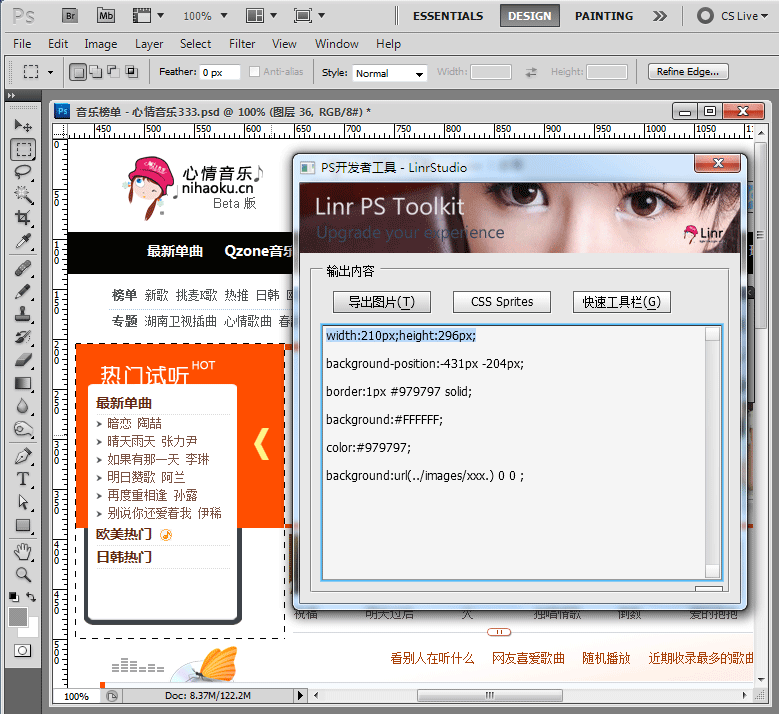
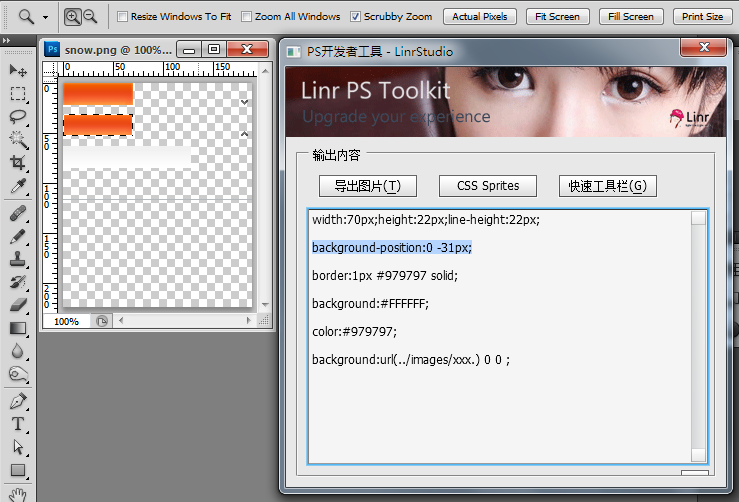
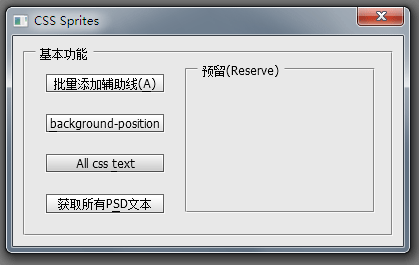
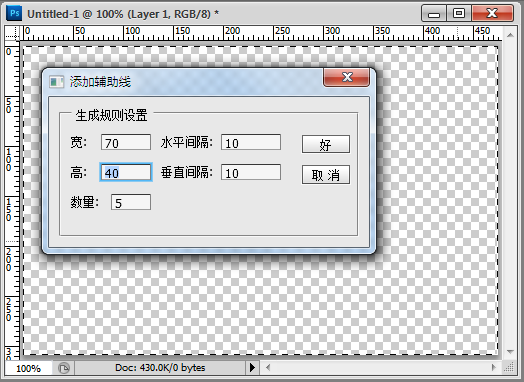
'
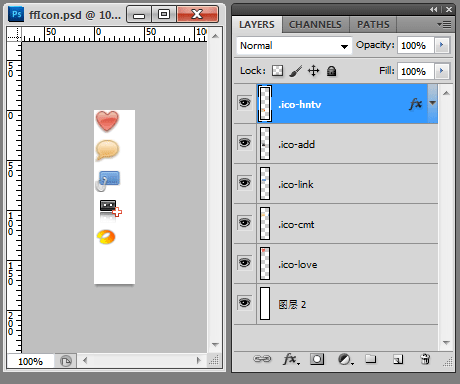
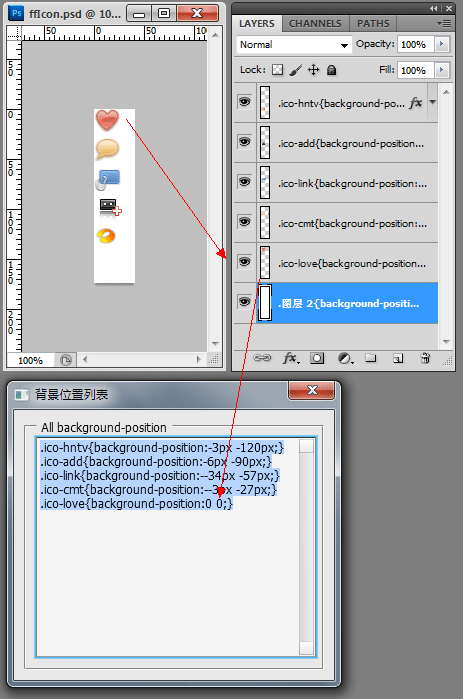
Non- version allégée de Photoshop : dans Faites un clic droit sur l'icône Photoshop sur le bureau, sélectionnez "Propriétés" et recherchez "Rechercher la cible" sous Windows XP ("Ouvrir l'emplacement du fichier" sous Vista ou Windows 7 ) ;
- Trouvez le répertoire suivant :
C:Program FilesAdobe Photoshop CS5PresetsScripts, décompressez le fichier téléchargé et copiez-le (la partie en gras dépend de ; votre installation Photoshop)
- Ouvrez à nouveau Photoshop Si Photoshop est déjà ouvert, veuillez d'abord quitter, redémarrer Photoshop et laisser LinrPSToolkit le lire. L'installation est terminée.
- Ouvrez le Finder et entrez dans le répertoire Application sur la gauche
- Rechercher ; le Répertoire suivant : Adobe Photoshop CS
5.app, cliquez pour développer le répertoire à droite ; (la partie en gras dépend de votre installation Photoshop)
- puis recherchez les préréglages/scripts, décompressez le fichier téléchargé et copiez-le ;
- Ensuite, ouvrez Photoshop. Si Photoshop est déjà ouvert, veuillez d'abord quitter, redémarrer Photoshop et laisser LinrPSToolkit le lire. l'installation est terminée.
- Ouvrez Photoshop, sélectionnez le menu "Fenêtre" et cliquez sur " Action " (Action). Cliquez ensuite dans le panneau d'action, créez une nouvelle action, donnez-lui un nom (tel que "PS"), sélectionnez la touche de raccourci "F2", puis cliquez sur "Enregistrer" ; 🎜>Dans le panneau "Action" Dans le coin supérieur droit, cliquez une fois, un menu apparaîtra, sélectionnez "Insérer un élément de menu"
- Rechercher "
Filtre
; " et recherchez " Photoshop Developer" dans le menu Outils - ", puis OK. Et n'oubliez pas d'arrêter l'enregistrement des actions (sur le panneau d'action, n'oubliez pas d'arrêter l'enregistrement
a été installé, ouvrez une image, sélectionnez tout (Ctrl A), appuyez sur Essayez F2. l'écran de configuration « Première utilisation » apparaît, félicitations pour une installation réussie ^^*.
Comment utiliser la version simplifiée de Photoshop ?
Les utilisateurs de la version allégée de Photoshop peuvent recevoir le message d'erreur "Erreur d'exécution : la fenêtre n'a pas de constructeur. Ligne droite : 433->" (Merci à liner_z pour le retour).
Veuillez télécharger ScriptingSupport.8li depuis Internet (ou copiez-le depuis un ami), puis placez-le dans le C:Program FilesAdobe Photoshop CS5Plug- Répertoire insExtensions
Pour plus d'articles liés à la boîte à outils Linr PS (outil auxiliaire de développement Photoshop), veuillez faire attention au site Web PHP chinois !

Outils d'IA chauds

Undresser.AI Undress
Application basée sur l'IA pour créer des photos de nu réalistes

AI Clothes Remover
Outil d'IA en ligne pour supprimer les vêtements des photos.

Undress AI Tool
Images de déshabillage gratuites

Clothoff.io
Dissolvant de vêtements AI

AI Hentai Generator
Générez AI Hentai gratuitement.

Article chaud

Outils chauds

Bloc-notes++7.3.1
Éditeur de code facile à utiliser et gratuit

SublimeText3 version chinoise
Version chinoise, très simple à utiliser

Envoyer Studio 13.0.1
Puissant environnement de développement intégré PHP

Dreamweaver CS6
Outils de développement Web visuel

SublimeText3 version Mac
Logiciel d'édition de code au niveau de Dieu (SublimeText3)
 Comment utiliser Photoshop pour créer des graphiques sur les réseaux sociaux?
Mar 18, 2025 pm 01:41 PM
Comment utiliser Photoshop pour créer des graphiques sur les réseaux sociaux?
Mar 18, 2025 pm 01:41 PM
L'article détaille à l'aide de Photoshop pour les graphiques des médias sociaux, couvrant la configuration, les outils de conception et les techniques d'optimisation. Il met l'accent sur l'efficacité et la qualité de la création graphique.
 Quelle est la raison pour laquelle PS continue de montrer le chargement?
Apr 06, 2025 pm 06:39 PM
Quelle est la raison pour laquelle PS continue de montrer le chargement?
Apr 06, 2025 pm 06:39 PM
Les problèmes de «chargement» PS sont causés par des problèmes d'accès aux ressources ou de traitement: la vitesse de lecture du disque dur est lente ou mauvaise: utilisez Crystaldiskinfo pour vérifier la santé du disque dur et remplacer le disque dur problématique. Mémoire insuffisante: améliorez la mémoire pour répondre aux besoins de PS pour les images à haute résolution et le traitement complexe de couche. Les pilotes de la carte graphique sont obsolètes ou corrompues: mettez à jour les pilotes pour optimiser la communication entre le PS et la carte graphique. Les chemins de fichier sont trop longs ou les noms de fichiers ont des caractères spéciaux: utilisez des chemins courts et évitez les caractères spéciaux. Problème du PS: réinstaller ou réparer le programme d'installation PS.
 Comment préparer des images pour le Web à l'aide de Photoshop (optimiser la taille du fichier, la résolution)?
Mar 18, 2025 pm 01:35 PM
Comment préparer des images pour le Web à l'aide de Photoshop (optimiser la taille du fichier, la résolution)?
Mar 18, 2025 pm 01:35 PM
L'article discute de l'optimisation des images pour le Web à l'aide de Photoshop, en se concentrant sur la taille et la résolution des fichiers. Le principal problème est d'équilibrer la qualité et les temps de chargement.
 Comment préparer des images pour l'impression à l'aide de Photoshop (résolution, profils de couleurs)?
Mar 18, 2025 pm 01:36 PM
Comment préparer des images pour l'impression à l'aide de Photoshop (résolution, profils de couleurs)?
Mar 18, 2025 pm 01:36 PM
L'article guide la préparation d'images à l'impression dans Photoshop, en se concentrant sur la résolution, les profils de couleurs et la netteté. Il fait valoir que les profils de 300 PPI et CMYK sont essentiels pour les impressions de qualité.
 Quelles sont les questions courantes sur l'exportation du PDF sur PS
Apr 06, 2025 pm 04:51 PM
Quelles sont les questions courantes sur l'exportation du PDF sur PS
Apr 06, 2025 pm 04:51 PM
Questions et solutions fréquemment posées lors de l'exportation de PS en PDF: Problèmes d'intégration de la police: vérifiez l'option "Font", sélectionnez "intégrer" ou convertissez la police en courbe (chemin). Problème de déviation de couleur: convertir le fichier en mode CMYK et ajuster la couleur; L'exporter directement avec RVB nécessite une préparation psychologique pour l'aperçu et l'écart des couleurs. Problèmes de résolution et de taille des fichiers: choisissez la résolution en fonction des conditions réelles ou utilisez l'option de compression pour optimiser la taille du fichier. Problème d'effets spéciaux: fusionnez (aplatir) les couches avant de l'exportation, ou pesez les avantages et les inconvénients.
 Comment utiliser les capacités d'édition vidéo de Photoshop?
Mar 18, 2025 pm 01:37 PM
Comment utiliser les capacités d'édition vidéo de Photoshop?
Mar 18, 2025 pm 01:37 PM
L'article explique comment utiliser Photoshop pour l'édition vidéo, détaillant les étapes pour importer, modifier et exporter des vidéos et mettre en évidence les fonctionnalités clés telles que le panneau de chronologie, les couches vidéo et les effets.
 Comment résoudre le problème du chargement lorsque PS montre toujours qu'il se charge?
Apr 06, 2025 pm 06:30 PM
Comment résoudre le problème du chargement lorsque PS montre toujours qu'il se charge?
Apr 06, 2025 pm 06:30 PM
La carte PS est "Chargement"? Les solutions comprennent: la vérification de la configuration de l'ordinateur (mémoire, disque dur, processeur), nettoyage de la fragmentation du disque dur, mise à jour du pilote de carte graphique, ajustement des paramètres PS, réinstaller PS et développer de bonnes habitudes de programmation.
 Comment définir la protection des mots de passe pour l'exportation PDF sur PS
Apr 06, 2025 pm 04:45 PM
Comment définir la protection des mots de passe pour l'exportation PDF sur PS
Apr 06, 2025 pm 04:45 PM
Exporter PDF protégé par mot de passe dans Photoshop: ouvrez le fichier image. Cliquez sur "Fichier" & gt; "Export" & gt; "Exporter en PDF". Définissez l'option "Sécurité" et entrez le même mot de passe deux fois. Cliquez sur "Exporter" pour générer un fichier PDF.